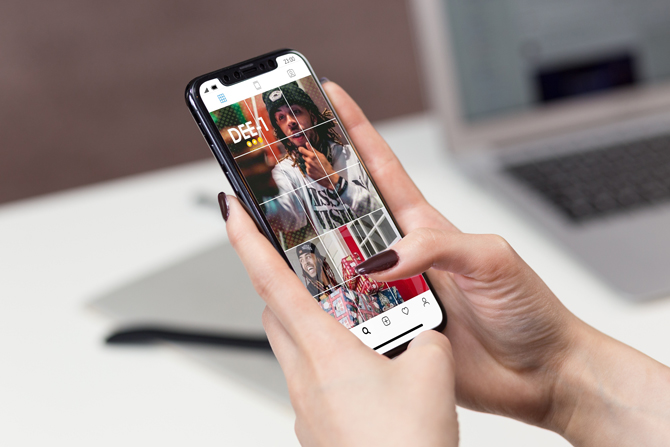Содержание
Переносить фотографии внутри экосистемы Apple легко с помощью Аирдроп . Однако все усложняется, когда мы выходим за пределы экосистемы Apple, особенно ПК с Windows. Хотя вы все еще можете использовать iTunes на своем ПК, это не единственный способ. Давайте рассмотрим другие способы переноса фотографий с компьютера на iPhone без iTunes.
Каждый способ имеет свои ограничения, и вы можете выбрать наиболее подходящий инструмент для своих нужд. Например, вы можете отправить фотографии через Интернет, воспользоваться Wi-Fi, установить приложение или купить сторонние аксессуары. Я перечислил все возможные методы, которые можно использовать для удобного копирования фотографий.
- Интернет
- Wi-Fi
- Клиент для настольных компьютеров
- Аксессуары сторонних производителей
Перенос фотографий с ПК на iPhone – через Интернет
1. Электронная почта
Электронная почта — один из наиболее очевидных способов передачи фотографий на iPhone практически с любого устройства. Конечно, у этого метода есть некоторые ограничения, например ограничение размера файла в 25 МБ в Gmail, но он может пригодиться в ситуациях, когда другие методы не работают.
Плюсы
- Файлы остаются доступными навсегда с любого устройства.
- Нет ограничений на количество вложений.
- Безопасно
Минусы
- Ограничение на количество вложений
- Загрузить все фотографии вручную
2. WhatsApp
Если вы уже используете WhatsApp, рассмотрите возможность использования WhatsApp Web. Все, что вы отправляете через Веб-сайт WhatsApp , попадет на ваш iPhone. Чтобы скопировать фотографии с ПК на iPhone, вы можете просто переместить фотографии в веб-версию WhatsApp на свой компьютер, а затем загрузить их из мобильного приложения. Если вы не хотите рассылать спам своим друзьям, вы можете создать личную группу, в которой вы будете единственным участником. Единственное предостережение – потеря качества изображения из-за сжатия WhatsApp.
Плюсы
- Мгновенный перевод
- Нет ограничений по размеру и количеству
- Интуитивно понятный макет
Минусы
- Потеря качества изображения.
- Вы можете одновременно сохранить до 5 фотографий в Фотопленке.
Проверьте WhatsApp (бесплатно)
3. SnapDrop
Snapdrop похож на Airdrop, но использует Интернет-сервис. Что отличает Snapdrop от остальных, так это то, что он использует одноранговую сеть (например, BitTorrent), поэтому ваши фотографии отправляются непосредственно с вашего ПК на iPhone, без необходимости проходить через какой-либо централизованный сервер. Чтобы начать,просто откройте веб-страницу на обоих устройствах и передайте файлы. Я широко использовал его для обмена изображениями со своего компьютера и iPhone.
Также читайте: Как перенести музыку с Android на iPhone без iTunes
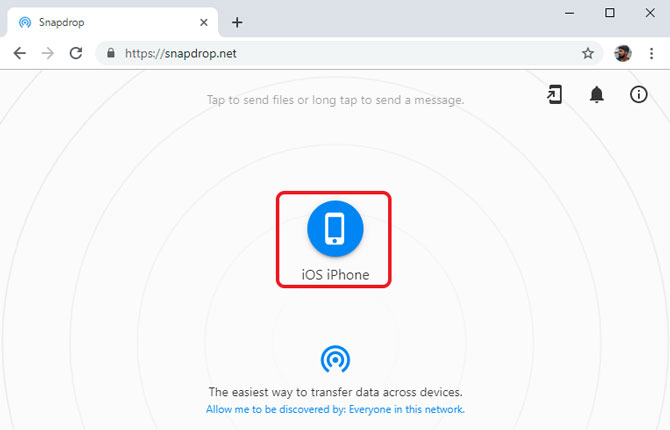
Плюсы
- Мгновенная передача файлов
- Установка программного обеспечения не требуется.
- Одноранговая передача
- Кроссплатформенность
Минусы
- Скорость передачи зависит от Wi-Fi
Оформить Snapdrop (бесплатно)
Перенос фотографий с ПК на iPhone по Wi-Fi
4. Приложение «Документы»
Documents для iOS — это потрясающий файловый менеджер для вашего iPhone. Вы также можете использовать его для передачи файлов с ПК на iPhone. Вы можете создать HTTPS-сервер для передачи файлов с вашего компьютера. Самое приятное то, что вам не нужно ничего устанавливать на компьютер, а файлы передаются через Wi-Fi. Конечно, для настройки требуется Интернет, но фактическая передача происходит по локальной сети, что обеспечивает максимальную скорость передачи.
Читать: Как перенести файлы с Android на iOS без SHAREit
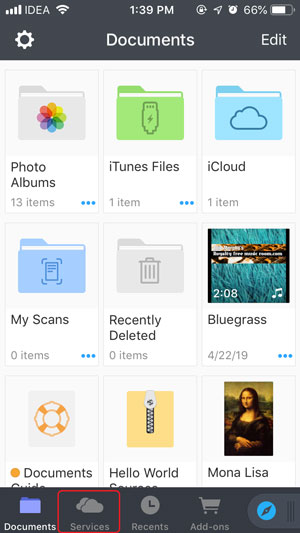
Плюсы
- Может получить доступ ко всем файлам в одном месте.
- Не требует установки на компьютер.
- Высокоскоростная передача
Минусы
- Соединение разрывается, как только приложение сворачивается
Установить Документы (бесплатно)
5. ПОДЕЛИТЬСЯ
SHAREit – одно из самых популярных приложений для передачи файлов на Android и iPhone. Я признаю, что это здорово, и если не обращать внимания на раздутость, то он действительно выполняет свою работу довольно надежно. Самое приятное — это высокоскоростная передача, достигаемая за счет локального соединения, которое передает данные по Wi-Fi. Если вы хотите перенести фотографии с ПК на iPhone, вы можете загрузить приложение iOS на свой iPhone, установить его на свой компьютер и начать обмен файлами с молниеносной скоростью.
Плюсы
- Высокоскоростная передача файлов
- Межплатформенная синхронизация
- Не требует подключения к Интернету
Минусы
- Раздувание
- Требовать установку приложения на обоих устройствах
Посетить Поделиться (бесплатно)
6. HFS
Простой HTTP-сервер можно использовать для обмена файлами с Windows на iPhone. HFS, сокращение от HTTP-файловый сервер , превращает ваш компьютер в локальный сервер, доступ к которому можно получить из любого браузера на вашем iPhone. Вы можете передавать целые альбомы, используя только Wi-Fi у себя дома. Не требуется подключение к Интернету. Просто создайте сервер на компьютере и получите к нему доступ из браузера Safari на iPhone или iPad. Вы можете размещать целые альбомы и загружать либо один файл сразу, либо пару, либо весь альбом сразу.
Читать: Лучшие альтернативы AirDrop для Android, iOS, Windows и Mac
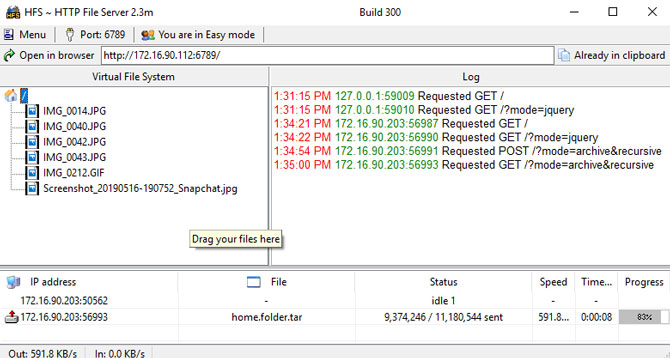
Плюсы
- Не требует подключения к Интернету.
- Работает в любом браузере.
- Безопасная связь HTTPS
Минусы
- Обертывает файлы в архив TAR.
- Интерфейс не оптимизирован для мобильного браузера
Загрузить HFS (бесплатно)
Перенос фотографий с ПК на iPhone – облачный сервис
7. iCloud
Упоминание iCloud — это все равно, что констатировать очевидное, но иногда вам просто нужно все это высказать. iCloud — это облачная служба по умолчанию для устройств Apple, и вы можете использовать ее для копирования файлов с вашего компьютера на iPhone. Просто войдите в свою учетную запись iCloud и перетащите файлы в окно. Файлы будут автоматически синхронизироваться с вашим iPhone мгновенно. Кроме того, вы можете использовать любой другой сервис облачного хранения по вашему выбору, вы получите аналогичные результаты.
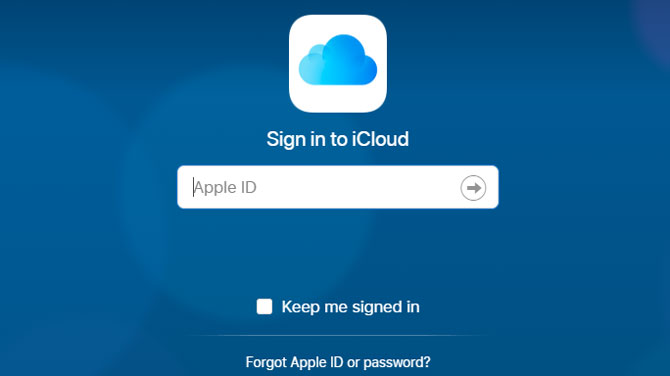
Плюсы
- Встроенная интеграция с iOS
- Мгновенная синхронизация
- Кроссплатформенность
Минусы
- Ограничение хранилища на базовом плане до 15 ГБ
Посетите iCloud
8. Google Фото
Если вы не являетесь поклонником Google Фото, вам, вероятно, стоит дать ему второй шанс. Google Photos — это облачное хранилище и сервис обмена фотографиями. Вы сохраняете неограниченное количество фотографий и видео в своей учетной записи бесплатно (применяются условия) навсегда. Как и к любому облачному сервису, вы можете получить к нему доступ с любого устройства, и все файлы синхронизируются мгновенно. Чтобы перенести фотографии с ПК на iPhone, просто войдите в Google Фото в веб-браузере и установите приложение Google Photos на свой iPhone.
Плюсы
- Неограниченное хранилище
- Кроссплатформенная синхронизация
Минусы
- Сжатие в бесплатной версии
Посетить Google Фото (бесплатно)
Перенос фотографий с ПК на iPhone – Клиент для настольных ПК
9. Дорогой Моб
DearMob — полная альтернатива iTunes и инструмент восстановления . Однако вы также можете использовать его для организации и управления своими фотографиями. Форматирование сохраняется аналогично фотопленке, поэтому вы можете легко найти файлы. Чтобы перенести фотографии с компьютера на iPhone, просто установите приложение на свой компьютер, подключите iPhone к компьютеру и мгновенно синхронизируйте все файлы.
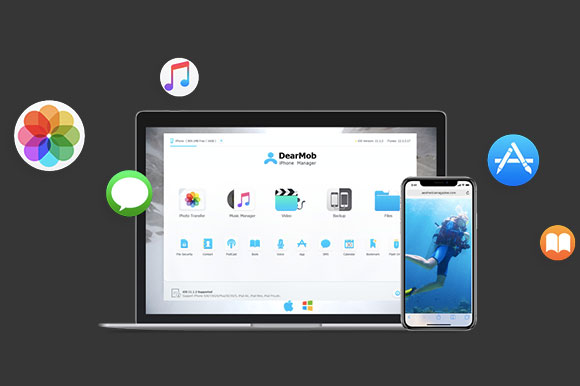
Плюсы
- Безопасно
- Частный
- Высокая скорость передачи данных.
- Наилучшим образом подходит для больших файлов
Минусы
- Может со временем выйти из строя.
Посетить Дорогой Моб (бесплатно)
Перенос фотографий с ПК на iPhone с помощью USB-накопителя
10. Флэш-накопитель SanDisk iXPAND
Если вы не доверяете Интернету (чего не следует делать) и хотите абсолютную конфиденциальность при переносе фотографий с ПК на iPhone, вы можете приобрести этот маленький флэш-накопитель под названием СанДиск iXPAND . Это устройство специально разработано для iOS и компьютера: на одном конце имеется разъем USB 3.0 и разъем освещения на другом.
Читать: Как настроить VPN в Windows 10

Плюсы
- Хорошо работает как на компьютере, так и на устройствах iOS.
- Подходит для передачи файлов многих типов, таких как.mp4,.avi,.jpg и т. д.
- Работает на iPad/iPhone.
- Поддержка папок, защищенных паролем
Минусы
- USB-накопитель через некоторое время нагревается.
- Для работы нужно приложение.
- Не поддерживаются все форматы из-за ограничений iOS.
- Новые версии iPad Pro не поддерживаются
Получите СанДиск iXPAND (24,89–75,99 долларов США)
Перенос фотографий с ПК на iPhone без iTunes
Это несколько способов, которые можно использовать для переноса фотографий с ПК на iPhone. Snapdrop — достойная альтернатива AirDrop, предлагающая мгновенное подключение на всех платформах. Единственный недостаток — он не работает в автономном режиме. HFS и Documents реализуют простой HTTP-сервер, который позволяет загружать большое количество фотографий на ваш iPhone. WhatsApp также является альтернативой, если вы хотите время от времени передавать несколько файлов. Какой метод вы используете? Расскажите нам в комментариях ниже.
Читать: Приложения для передачи файлов между компьютером и Android без USB